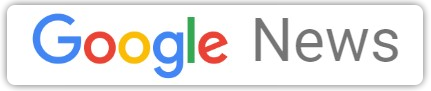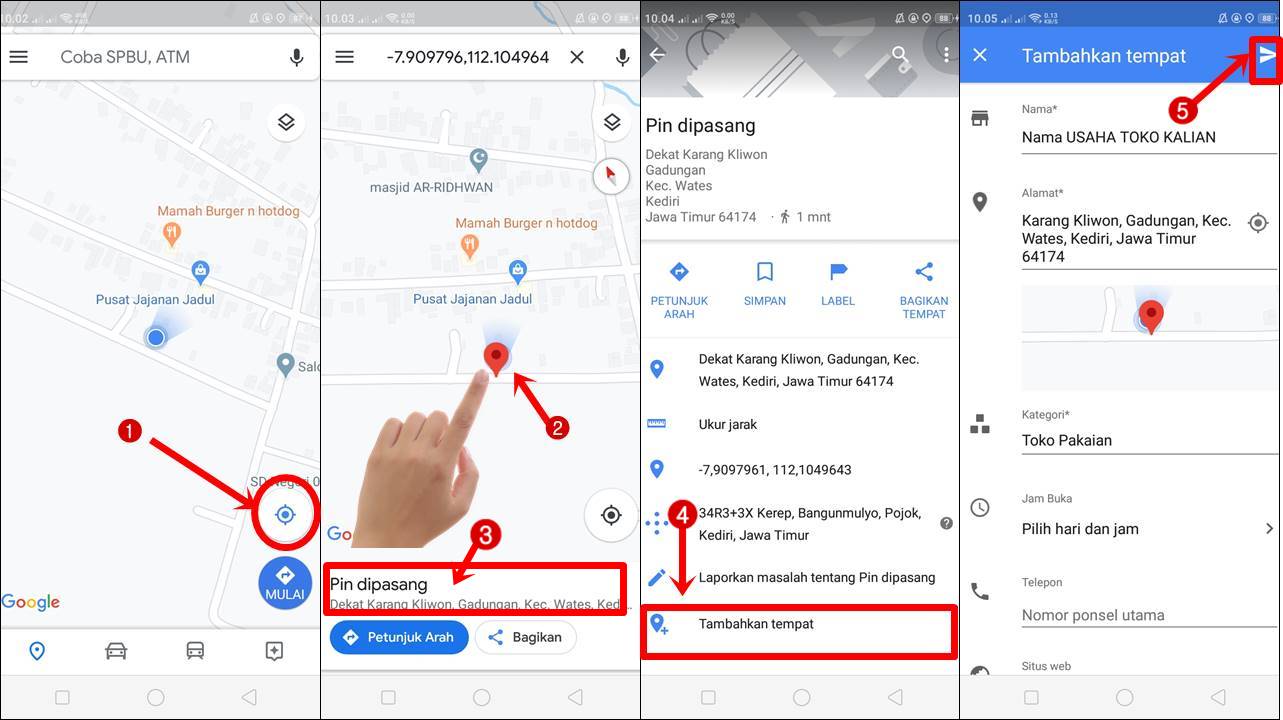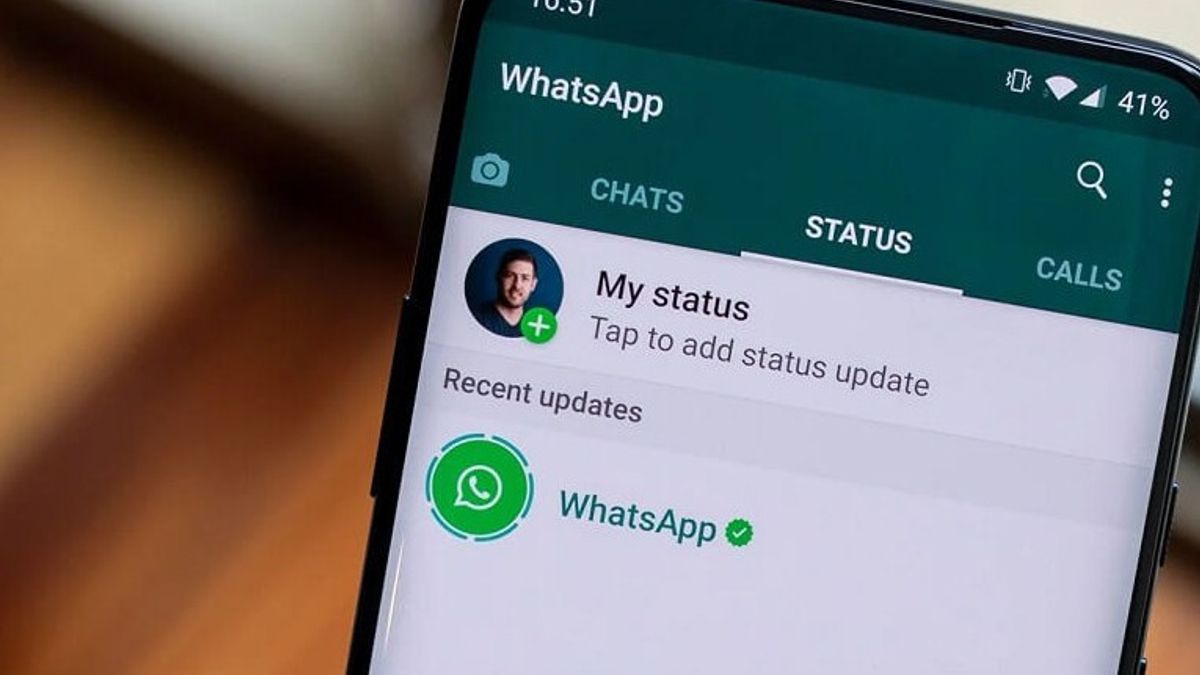
Cara Upload Video Lebih dari 30 Detik ke Status WhatsApp
Makassar – WhatsApp adalah aplikasi berkirim pesan dan panggilan yang sederhana, aman, dan reliabel, serta dapat diunduh ke ponsel di seluruh dunia secara gratis.
Salah satu fitur menarik dari WhatsApp bernama “Status”. Fitur ini memungkinkan pengguna meng-upload konten foto atau video yang bisa terhapus sendiri setelah 24 jam.
Bedanya, WhatsApp Status lebih personal karena hanya bisa dilihat oleh orang yang menyimpan kontak WhatsApp pengguna.
Pengguna WhatsApp bisa mengunggah foto, teks, atau video pendek ke WhatsApp. Konten ini akan hilang dengan sendirinya.
Durasi unggahan video ke WhatsApp Status dibatasi hanya 30 detik saja. Menurut keterangan di laman FAQ WhatsApp, sekarang masih belum dimungkinkan untuk mengunggah video berdurasi lebih dari itu ke Status.
Namun, keterbatasan tersebut bisa diakali dengan trik tertentu. Anda pun tak perlu menggunakan aplikasi lain.
Selengkapnya, berikut cara mengunggah video lebih dari 30 detik ke WhatsApp Status, sebagaimana dirangkum dari Talkers Tech.
- Pertama, buka aplikasi WhatsApp melalui smartphone Anda (Android/iOS).
- Lalu, klik menu “Status” yang berada di samping kanan kolom “Chats”.
- Anda juga bisa mengusap layar ke kiri (swipe) untuk membuka menu “Status” di aplikasi WhatsApp.
- Selanjutnya, klik opsi “My Status” atau ikon kamera untuk membuat Status WhatsApp baru.
- Pilih opsi, apakah ingin merekam video atau mengambil dari galeri ponsel.
- Setelah video dipilih, Anda bisa memotong klip video sesuai durasi yang diinginkan.
- Caranya, Anda bisa memilih durasi satu hingga 30 detik pertama dengan menggeser tools “Cut” ke samping kiri.
- Jika video sudah dipotong, klik tombol “Send” (panah berwarna hijau) yang berada di pojok kanan bawah untuk langsung mengunggah konten tersebut sebagai Status WhatsApp.
- Agar video yang Anda unggah menjadi full alias tidak hanya 30 detik, cara kedua yang harus dilakukan yaitu Anda harus mengunggah kembali video tersebut.
- Pilih konten yang sama seperti video di awal tadi.
- Kemudian di halaman editing, Anda tinggal menggeser tools “Cut” di durasi ke 30-54 detik untuk menampilkan sisa potongan video dari konten sebelumnya.
- Sebelum di-upload, Anda bisa menambahkan “Caption” terlebih dahulu di kolom yang tersedia.
- Kemudian, klik tombol “Send” di pojok kanan bawah untuk mengunggah potongan video tersebut.
- Nantinya, akan muncul dua Status WhatsApp yang akan menampilkan video Anda secara full (54 detik).
Itulah cara upload video lebih dari 30 detik ke status WhatsApp. Selamat mencoba.


 Rctiplus.com
Rctiplus.com pewartanusantara.com
pewartanusantara.com Jobnas.com
Jobnas.com Serikatnews.com
Serikatnews.com Serdadu.id
Serdadu.id Beritautama.co
Beritautama.co kalbarsatu.id
kalbarsatu.id surau.co
surau.co